CAD中怎么绘制等高线?
溜溜自学 室内设计 2021-07-12 浏览:1932
大家好,我是小溜,在我们日常工作中使用“CAD软件”会遇到各种各样的问题,不管是新手还是高手都会遇到自己不知道的问题,比如“CAD中怎么绘制等高线?”,下面小编就讲解一下怎么解决该问题吧,此教程共分为5个步骤,小编用的是联想天逸台式电脑,电脑操作系统版本以Win7为例,希望能帮助到各位小伙伴!
工具/软件
电脑型号:联想(Lenovo)天逸510S
操作系统:Windows7
软件名称:CAD2007
步骤/教程
1、电脑打开CAD2007版本。
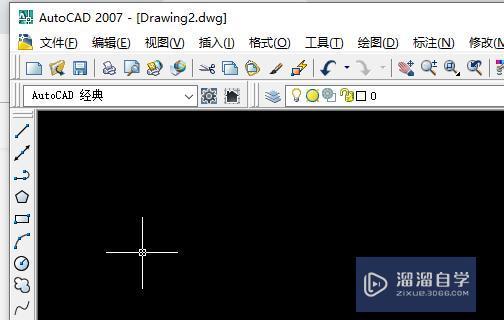
2、打开CAD之后,点击左侧工具栏中的样条曲线命令。
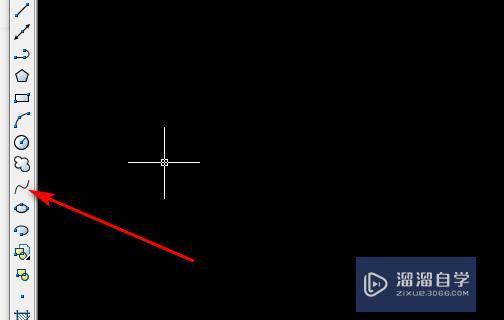
3、点击样条曲线之后,输入起点坐标,按空格键确定。
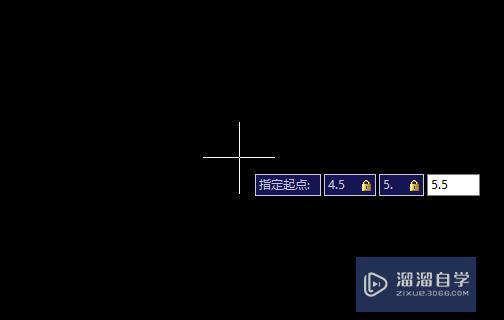
4、然后再继续输入其他点的坐标,按空格键确定。
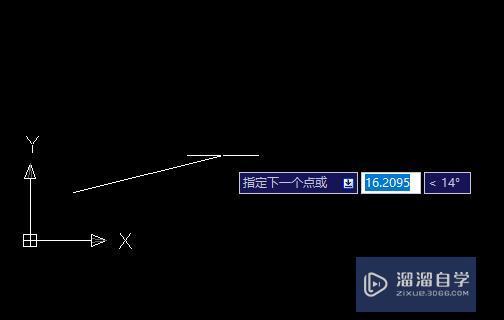
5、输好坐标之后,按空格键确定就可以出现等高线了。
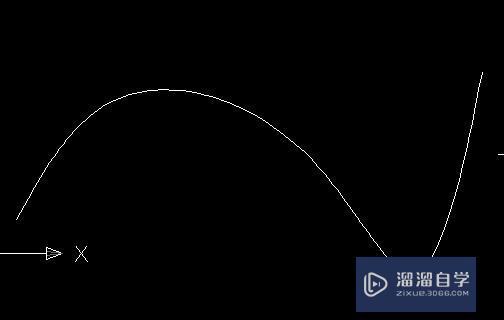
相关文章
距结束 06 天 07 : 26 : 43
距结束 01 天 19 : 26 : 43
首页








